Inhaltsverzeichnis
Anleitung: OVPN mit Wireguard auf Apple iOS verwenden
WireGuard ist ein neues kostenloses und offenes VPN-Protokoll. Der Autor von WireGuard ist Jason Donenfield (Jason A. Donenfeld). Es gelang ihm, einen viel einfacheren und prägnanteren Code zu schreiben als in den meisten anderen VPN-Programmen. Vor Kurzem wurde bekannt, dass WireGuard Teil der zukünftigen Linux Kernel sein wird und später in allen gängigen Distributionen eingesetzt werden wird, was indirekt auf den hohen Reifegrad dieser Lösung hinweist.
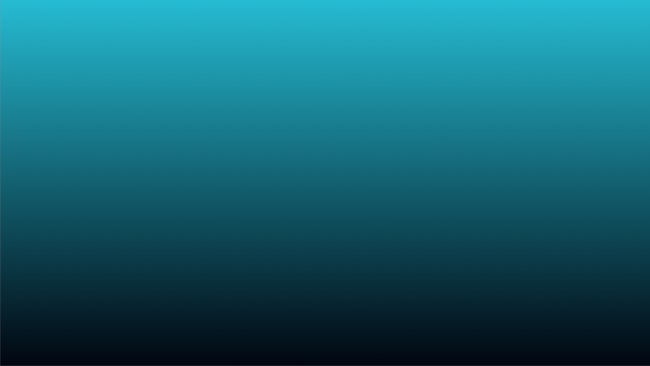
OVPN der beste Anbieter für deutsches Streaming
OVPN – der beste Anbieter für deutsches Streaming, jetzt nur € 4,22/Monat!
WireGuard: kompakter & einfacher Code
Die erste Version von WireGuard enthielt weniger als 4000 Zeilen Code — im Vergleich zu Zehntausenden von Zeilen in anderen VPN-Programmen. Dies macht WireGuard nicht sicherer, aber es macht es viel einfacher, Probleme zu finden und zu beheben.
Die Vorteile von WireGuard gegenüber anderen VPN-Protokollen:
- Einfach zu bedienen
- Kompakter, lesbarer Code, einfacher auf Schwachstellen zu untersuchen
- Hochleistung
In diesem Artikel erfährst Du, wie man WireGuard auf iOS installierst.
Achtung! Um dieses Verfahren durchzuführen, musst Du auf der OVPN Webseite angemeldet sein!
Verbindung zu OVPN auf IOS mit WireGuard
Um Dich mit OVPN zu verbinden, musst Du zuerst WireGuard aus dem App Store herunterladen.
Melde Dich bei Deinem Profil auf der OVPN Webseite an und gehe zum Abschnitt „Configuration Files“.
Du kannst auch einen vorhandenen Schlüssel verwenden oder einen Schlüssel auf Deinem Gerät generieren und einen öffentlichen Schlüssel eingeben.
Du musst nun von Deinem iOS-Gerät das Archiv mit den Dateien herunterladen – klicke auf „Download“. Aber wenn Du einen Computer zur Hand hast, kannst Du auch den QR-Code generieren. Klicke auf „Create QR code“
Jetzt musst Du den QR-Code scannen, um die Konfiguration zu importieren.
Öffne die WireGuard App auf Deinem iOS-Gerät, klicke auf „Add a tunnel“ und wähle „Create from QR code„. Scanne den obigen QR-Code und gib dann einen geeigneten Namen für die importierte Konfiguration ein.
Erlaube WireGuard, eine VPN-Konfiguration zu erstellen, indem Du durch die Eingabe Deines iPhone-Passworts auf Zulassen klickst.
Erstellt am: 14. Mai 2020
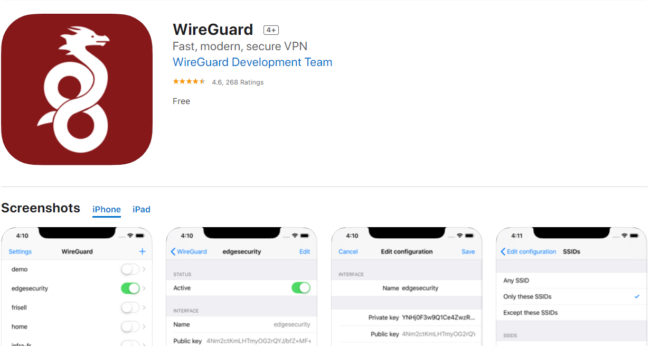
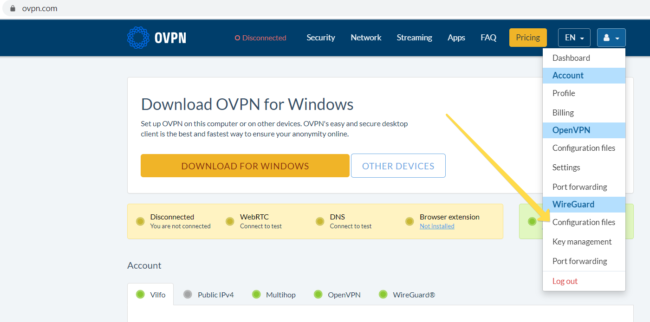
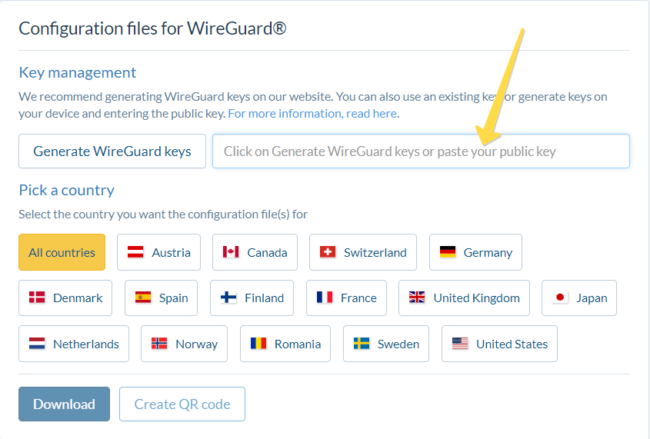
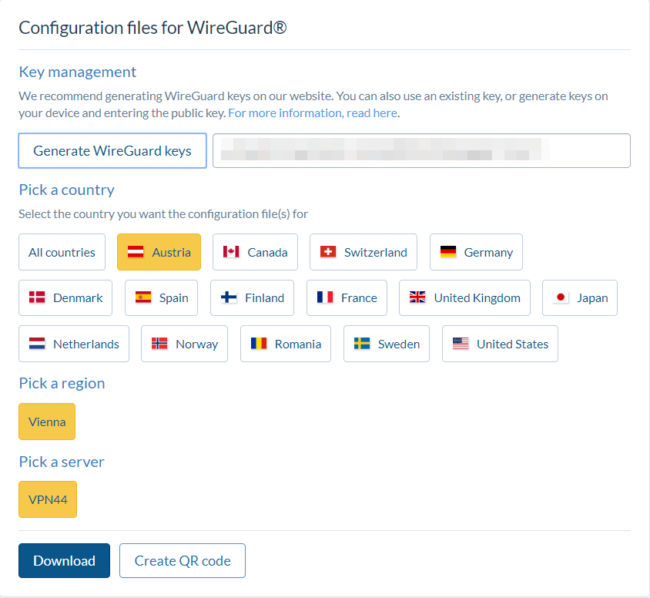
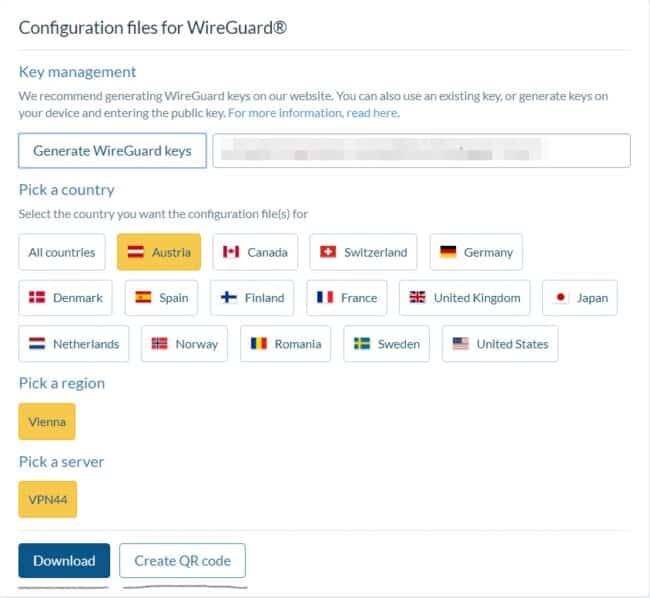
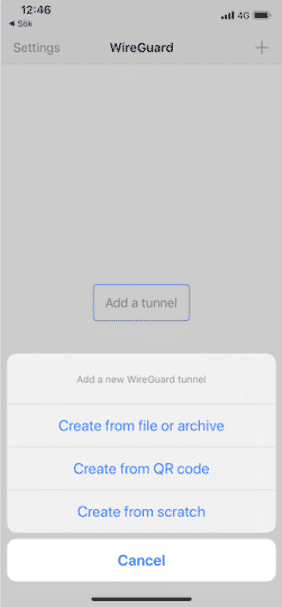
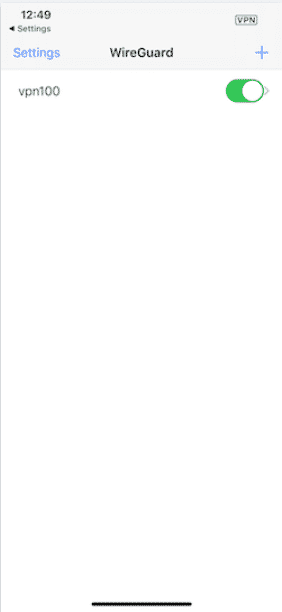


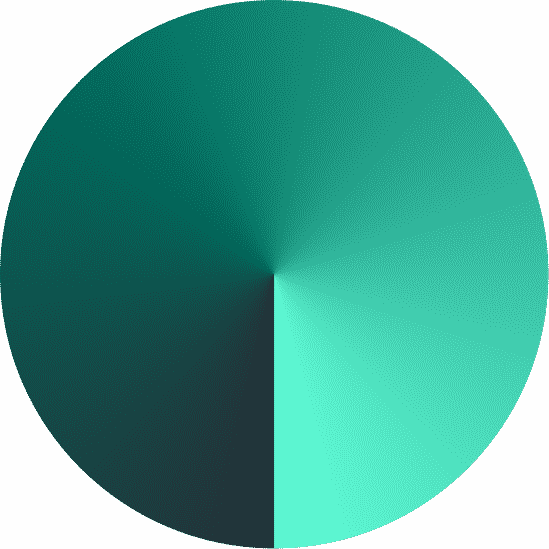
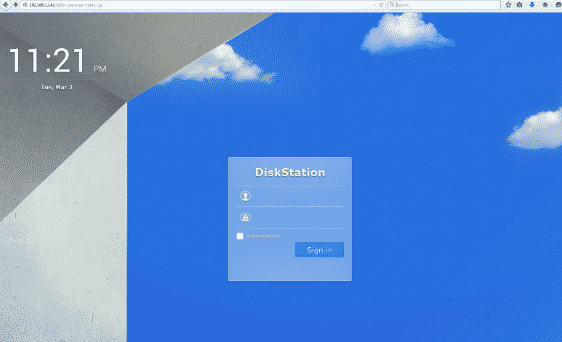

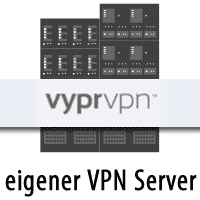
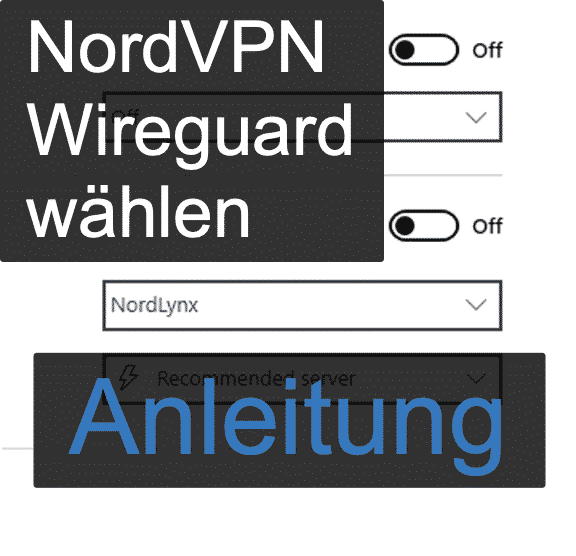
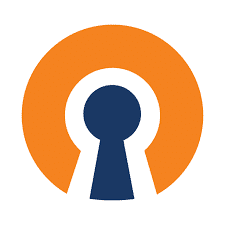


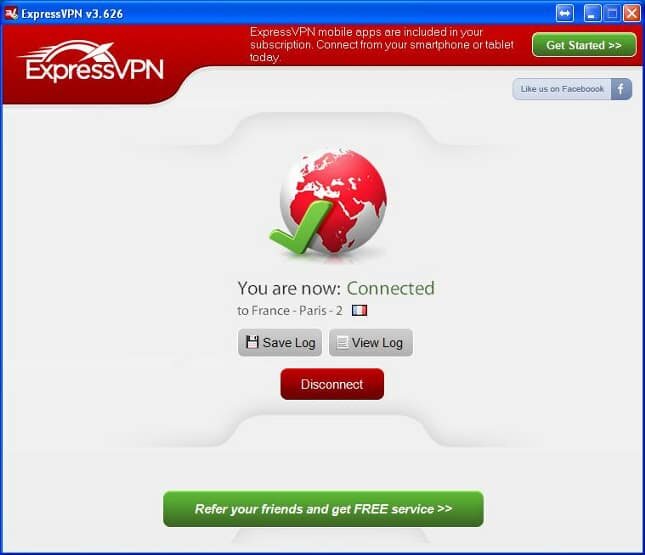
2 Gedanken zu “Anleitung: Verbindung zu OVPN auf IOS mit WireGuard”